maya入門:細分建模創(chuàng)建沙發(fā)
來源:
未知 |
責(zé)任編輯:CHH |
發(fā)布時間: 2014-08-04 16:34 | 瀏覽量:
1.先創(chuàng)建一個細分方體(圖1)
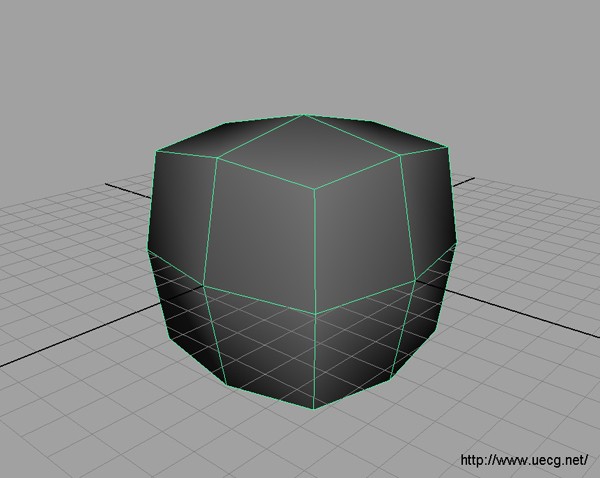
maya入門:細分建模創(chuàng)建沙發(fā)
2.再將方體向X軸方向擠壓,使其接近于一個面片(圖2)
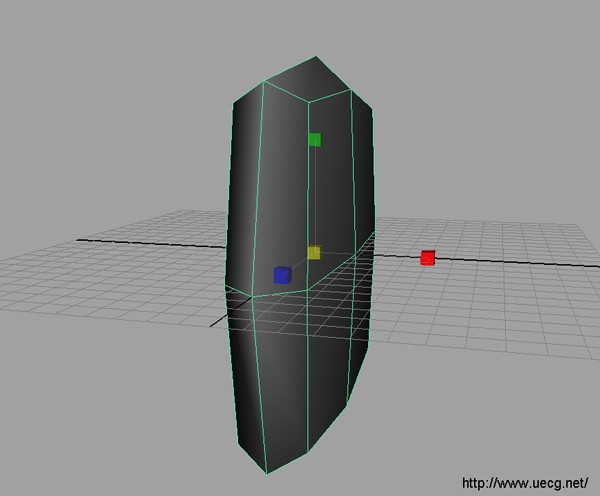
maya入門:細分建模創(chuàng)建沙發(fā)
3.選擇模型再選擇Subdiv Surfaces > Polygon Proxy Mode命令進入多邊型代理模式(圖3)
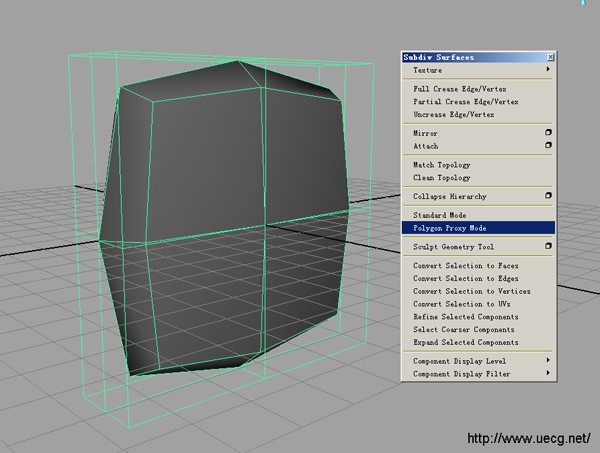
maya入門:細分建模創(chuàng)建沙發(fā)
4.選擇Subdiv Surfaces > Standard Mode(細分模式)再進入點模式,編輯點得出這個形狀,按數(shù)字鍵3進入模型的高精度顯示(圖4)
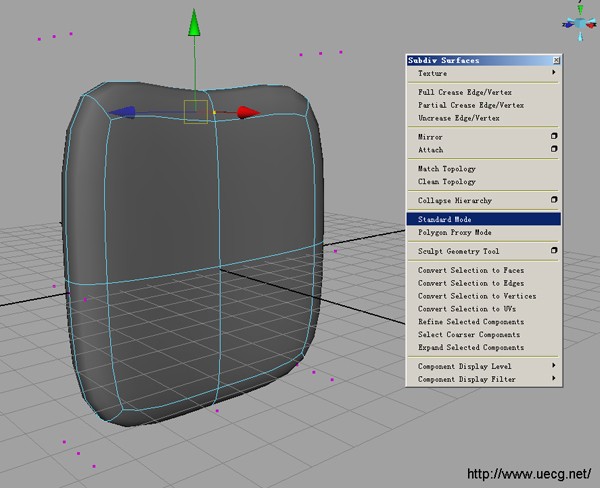
maya入門:細分建模創(chuàng)建沙發(fā)
5.在細分模式下選擇模型周圍的邊,Subdiv Surfaces > Partial Crease Edge/Vertex將這些邊做半硬邊的處理(圖5)
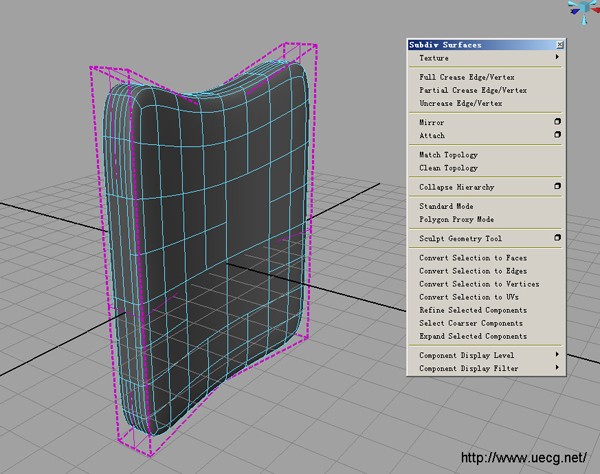
maya入門:細分建模創(chuàng)建沙發(fā)
6.Subdiv Surfaces > Polygon Proxy Mode命令進入多邊型代理模式,再利用Edit Polygon Tool命令在模型上添加線
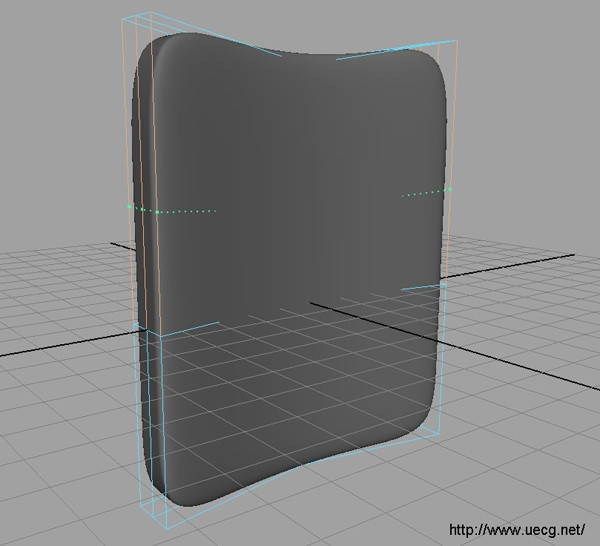
maya入門:細分建模創(chuàng)建沙發(fā)
7.用Edit Polygons > Split Edge Ring Tool加線工具在模型中間交叉的三個點上畫出四邊型,如圖 圖7)
圖7)
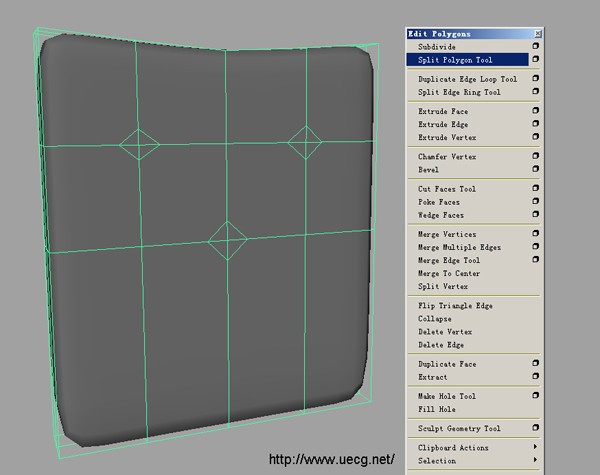
maya入門:細分建模創(chuàng)建沙發(fā)
8.然后在剛才畫了四邊形的地方中間的點往內(nèi)移動,得出這個形狀(圖8)
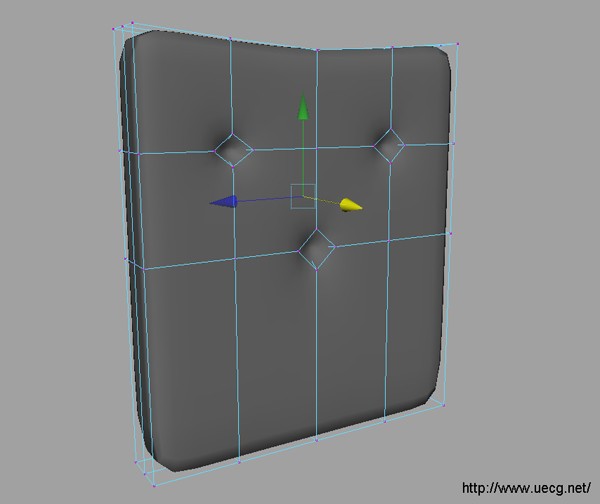
maya入門:細分建模創(chuàng)建沙發(fā)
9.接下來是做一個支撐坐墊的東西了.還是一樣先建一個細分的方體,再將其調(diào)整成大致現(xiàn)狀(圖9),最重要的是把握好和靠背的比例.
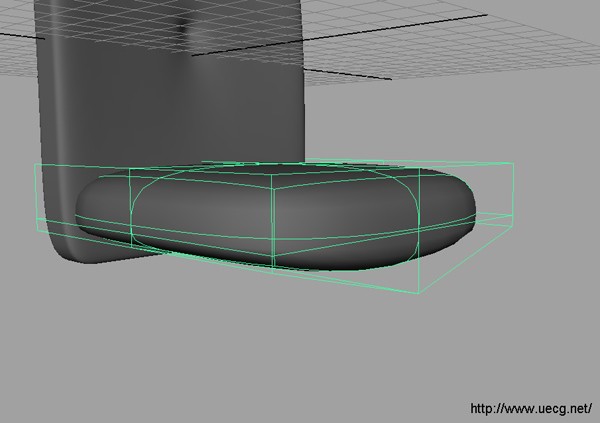
maya入門:細分建模創(chuàng)建沙發(fā)
10.在細分模式下選擇模型周圍的邊,再Subdiv Surfaces > Partial Crease Edge/Vertex將這些邊做半硬邊的處理就可以得出以下圖形(圖10)
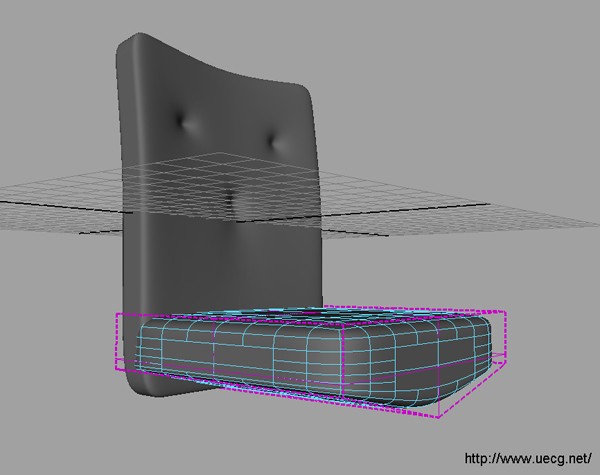
maya入門:細分建模創(chuàng)建沙發(fā)
11.下面就是做兩邊的扶手了,建一個方體,Subdiv Surfaces > Polygon Proxy Mode命令進入多邊型代理模式,接著在模型兩邊處用Edit Polygons > Split Edge Ring Tool加線工具添加線另外圍看上去更硬(圖11).接著再用Edit > Duplicate復(fù)制多一個出來放在另一邊(圖12)
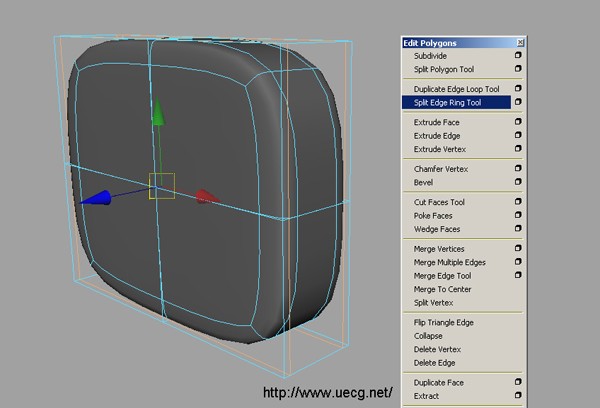
maya入門:細分建模創(chuàng)建沙發(fā)
接著再用Edit > Duplicate復(fù)制多一個出來放在另一邊(圖12)
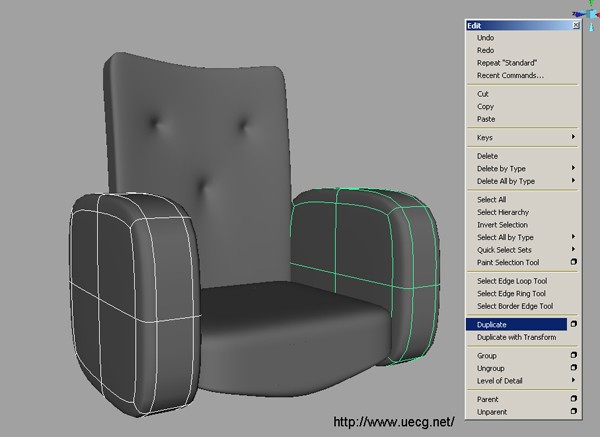
maya入門:細分建模創(chuàng)建沙發(fā)
12.最后就是做坐墊了,還是一樣先建一個方體,然后在模型上下處各加兩條邊(圖13)
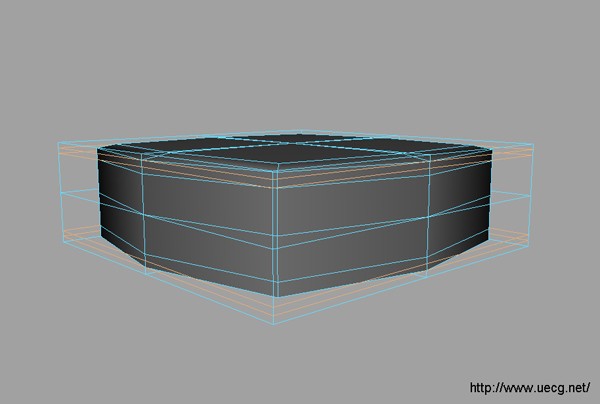
maya入門:細分建模創(chuàng)建沙發(fā)
接著按右鍵進入面模式再選擇剛才加線的地方的面(圖14),
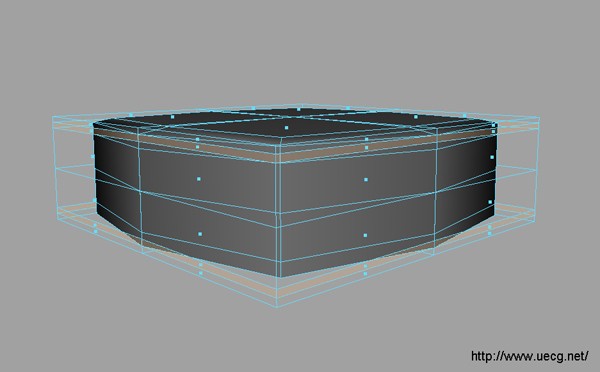
maya入門:細分建模創(chuàng)建沙發(fā)
再用Edit Polygons > Extrude Face擠壓命令將面擠壓出來(圖15).Subdiv Surfaces > Partial Crease Edge/Vertex將這些邊做半硬邊的處理(圖案16).
13.進入多邊型模式然后在模型上多加幾條邊(圖17)
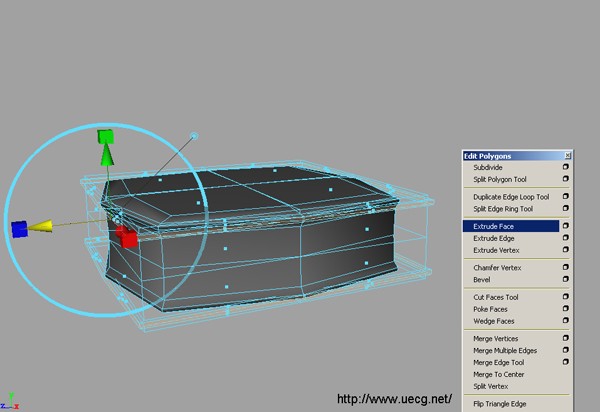
maya入門:細分建模創(chuàng)建沙發(fā)
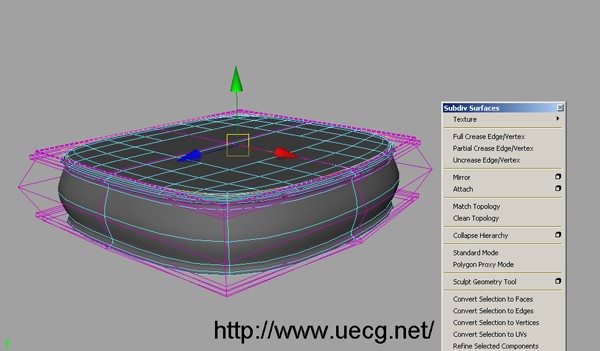
maya入門:細分建模創(chuàng)建沙發(fā)
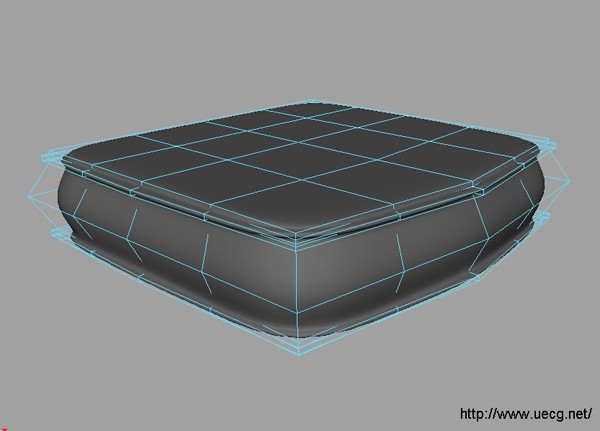
maya入門:細分建模創(chuàng)建沙發(fā)
接著用做靠背的方法在模型上用Edit Polygon > Split Polygon Tool加線工具在模型上畫出四邊形再將中間的點往下拖得出這樣的效果(圖18)接著將它按比例放好(圖19)
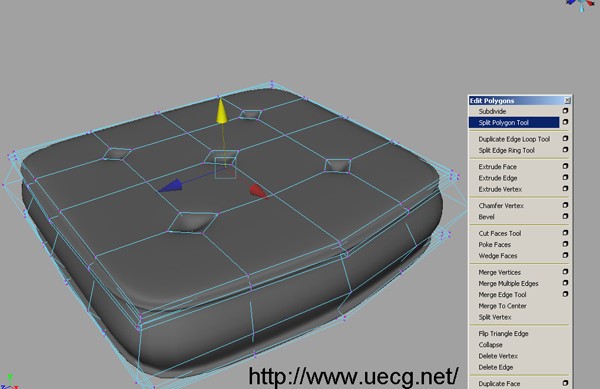
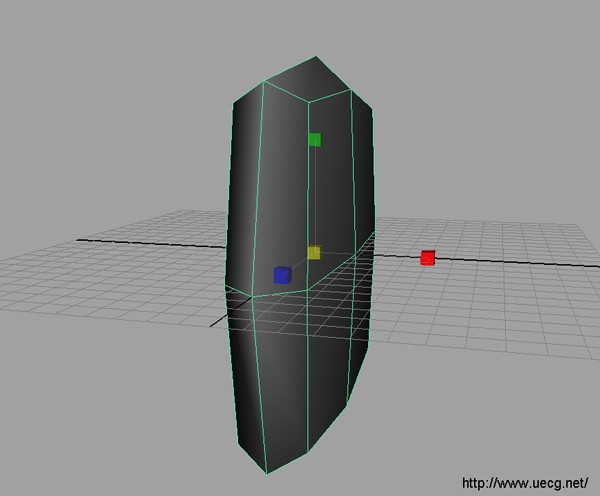
maya入門:細分建模創(chuàng)建沙發(fā)
3.選擇模型再選擇Subdiv Surfaces > Polygon Proxy Mode命令進入多邊型代理模式(圖3)
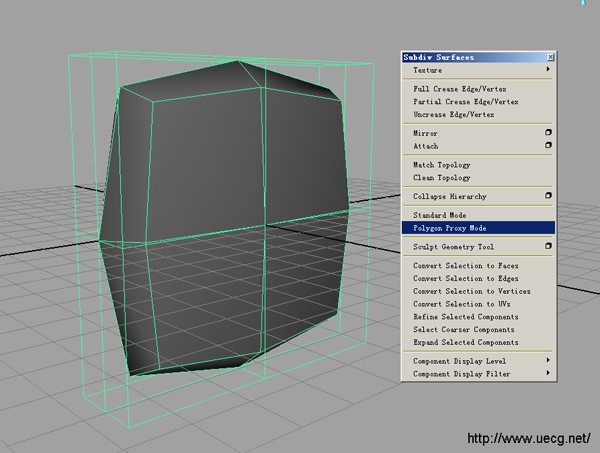
maya入門:細分建模創(chuàng)建沙發(fā)
4.選擇Subdiv Surfaces > Standard Mode(細分模式)再進入點模式,編輯點得出這個形狀,按數(shù)字鍵3進入模型的高精度顯示(圖4)
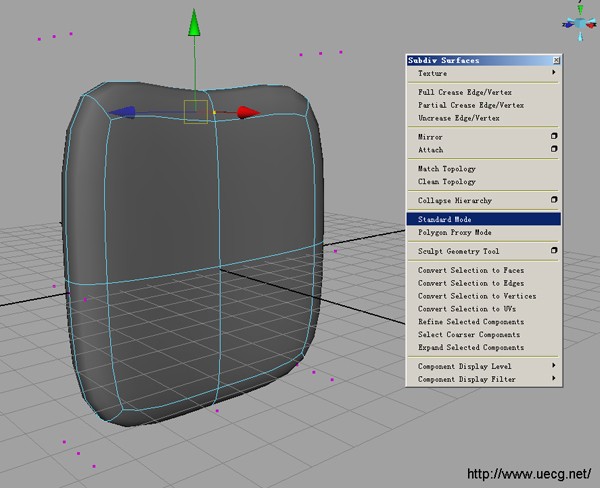
maya入門:細分建模創(chuàng)建沙發(fā)
5.在細分模式下選擇模型周圍的邊,Subdiv Surfaces > Partial Crease Edge/Vertex將這些邊做半硬邊的處理(圖5)
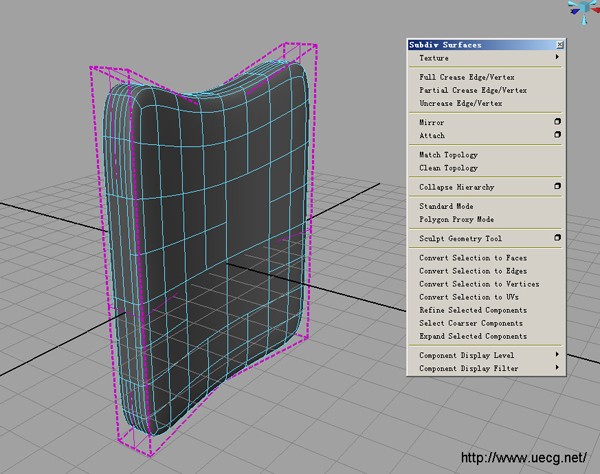
maya入門:細分建模創(chuàng)建沙發(fā)
6.Subdiv Surfaces > Polygon Proxy Mode命令進入多邊型代理模式,再利用Edit Polygon Tool命令在模型上添加線
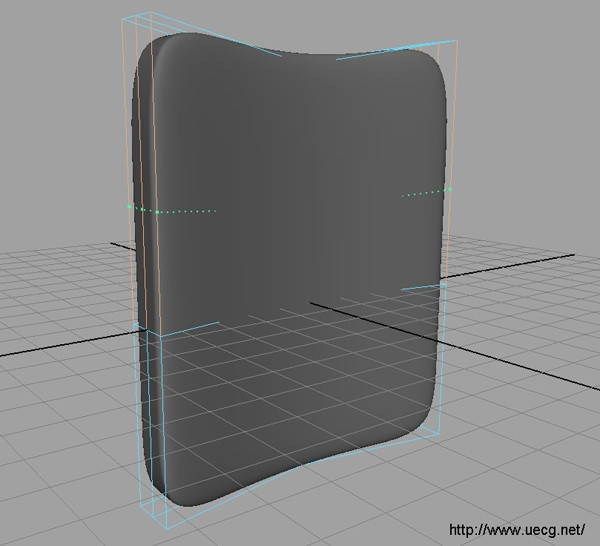
maya入門:細分建模創(chuàng)建沙發(fā)
7.用Edit Polygons > Split Edge Ring Tool加線工具在模型中間交叉的三個點上畫出四邊型,如圖
 圖7)
圖7)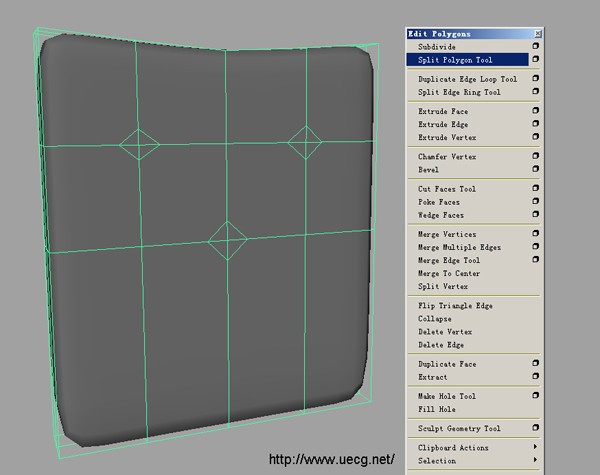
maya入門:細分建模創(chuàng)建沙發(fā)
8.然后在剛才畫了四邊形的地方中間的點往內(nèi)移動,得出這個形狀(圖8)
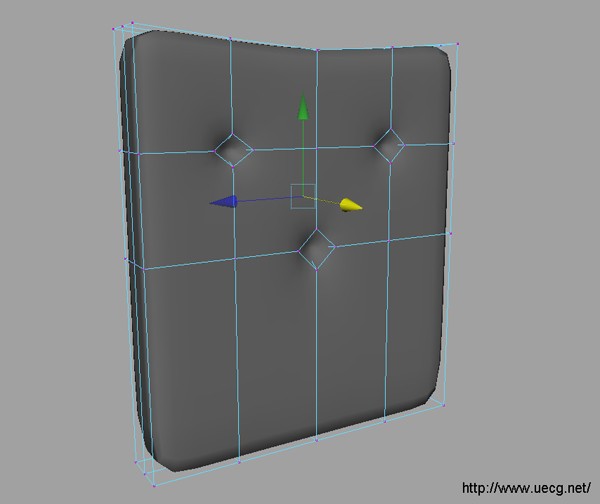
maya入門:細分建模創(chuàng)建沙發(fā)
9.接下來是做一個支撐坐墊的東西了.還是一樣先建一個細分的方體,再將其調(diào)整成大致現(xiàn)狀(圖9),最重要的是把握好和靠背的比例.
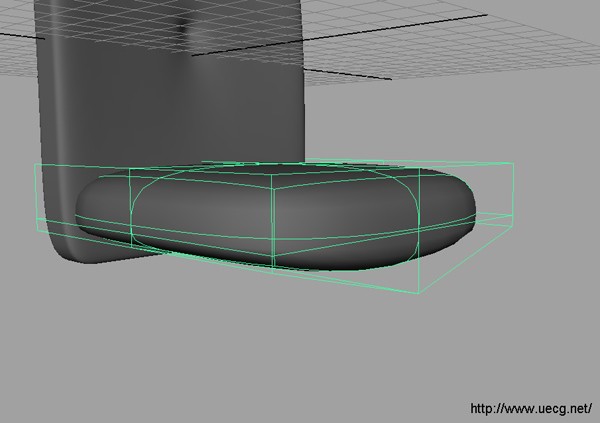
maya入門:細分建模創(chuàng)建沙發(fā)
10.在細分模式下選擇模型周圍的邊,再Subdiv Surfaces > Partial Crease Edge/Vertex將這些邊做半硬邊的處理就可以得出以下圖形(圖10)
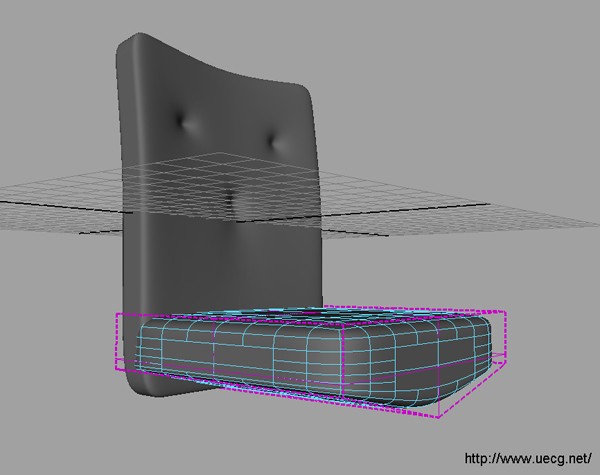
maya入門:細分建模創(chuàng)建沙發(fā)
11.下面就是做兩邊的扶手了,建一個方體,Subdiv Surfaces > Polygon Proxy Mode命令進入多邊型代理模式,接著在模型兩邊處用Edit Polygons > Split Edge Ring Tool加線工具添加線另外圍看上去更硬(圖11).接著再用Edit > Duplicate復(fù)制多一個出來放在另一邊(圖12)
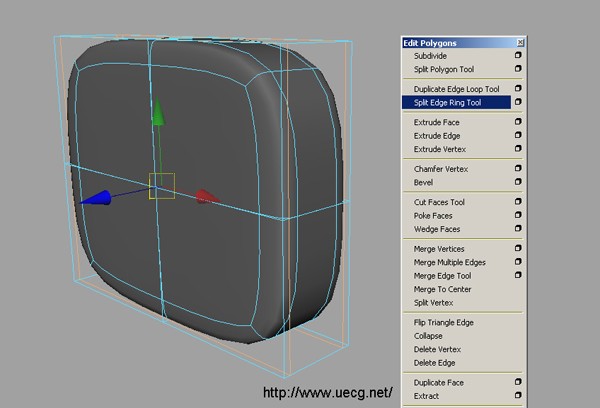
maya入門:細分建模創(chuàng)建沙發(fā)
接著再用Edit > Duplicate復(fù)制多一個出來放在另一邊(圖12)
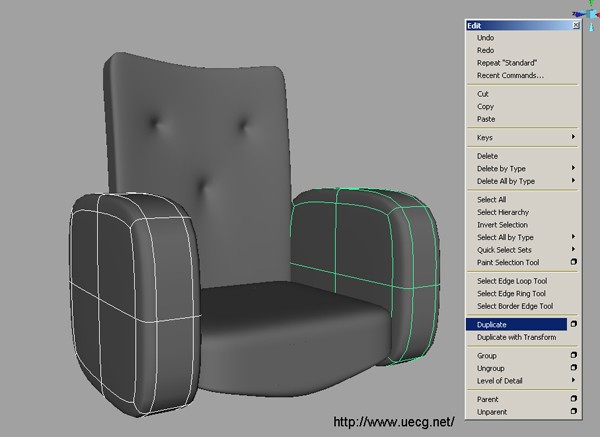
maya入門:細分建模創(chuàng)建沙發(fā)
12.最后就是做坐墊了,還是一樣先建一個方體,然后在模型上下處各加兩條邊(圖13)
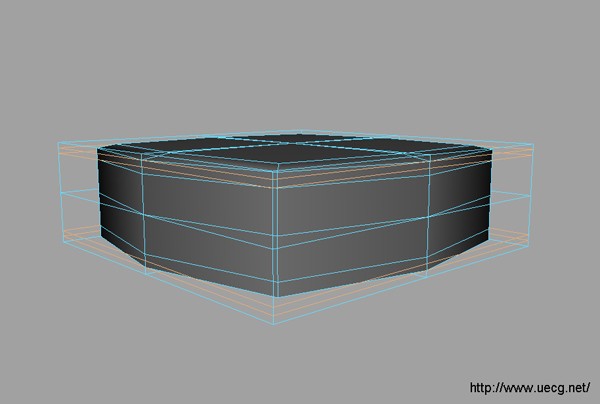
maya入門:細分建模創(chuàng)建沙發(fā)
接著按右鍵進入面模式再選擇剛才加線的地方的面(圖14),
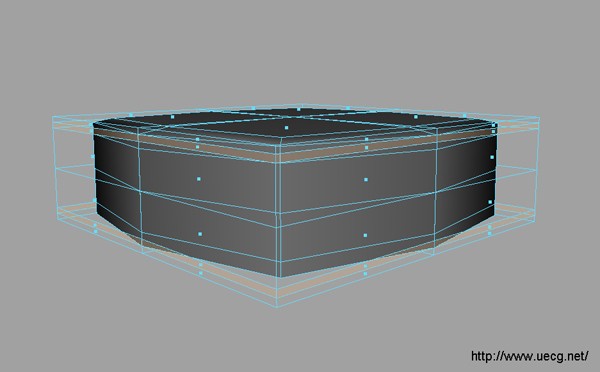
maya入門:細分建模創(chuàng)建沙發(fā)
再用Edit Polygons > Extrude Face擠壓命令將面擠壓出來(圖15).Subdiv Surfaces > Partial Crease Edge/Vertex將這些邊做半硬邊的處理(圖案16).
13.進入多邊型模式然后在模型上多加幾條邊(圖17)
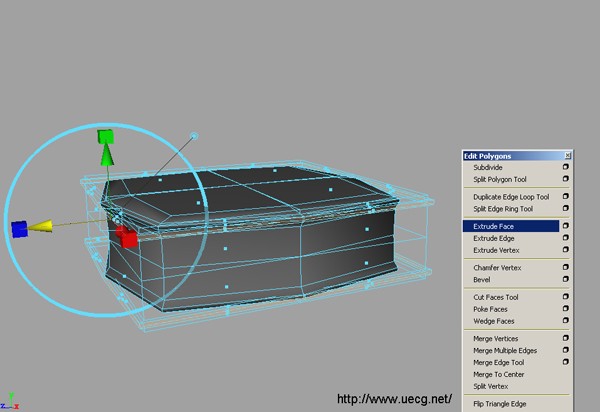
maya入門:細分建模創(chuàng)建沙發(fā)
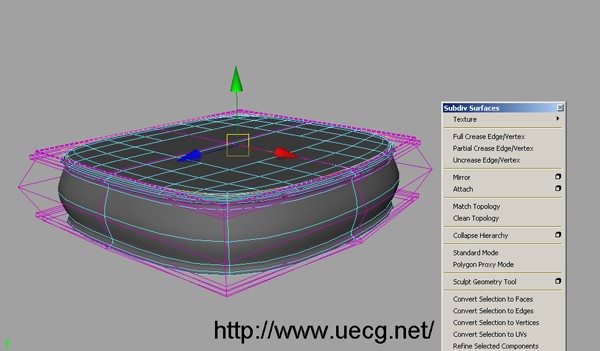
maya入門:細分建模創(chuàng)建沙發(fā)
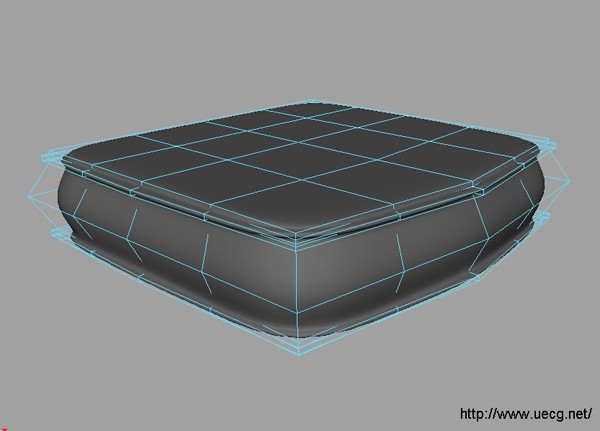
maya入門:細分建模創(chuàng)建沙發(fā)
接著用做靠背的方法在模型上用Edit Polygon > Split Polygon Tool加線工具在模型上畫出四邊形再將中間的點往下拖得出這樣的效果(圖18)接著將它按比例放好(圖19)
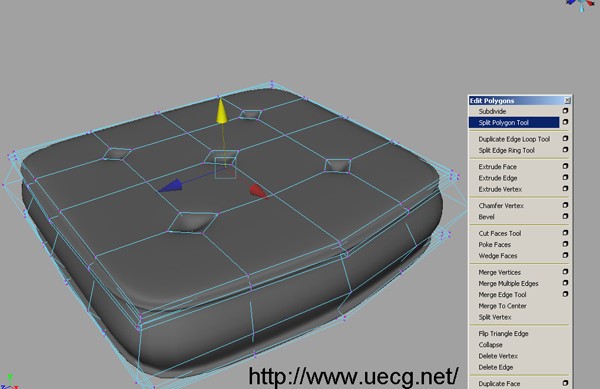
- Tags:maya入門
-
分享到:
相關(guān)文章
網(wǎng)友評論
全部評論:0條
推薦
熱門









